Bạn có phải là người chuyển Windows-to-Mac với ngân sách hạn chế không? Mua một chiếc máy Mac cũ được tân trang lại có bảo hành và hỗ trợ kỹ thuật đi kèm nghe có vẻ là lựa chọn kinh tế nhất. Hoặc đơn giản, bạn có thể tiết kiệm thêm tiền bằng cách mua một máy Mac đã qua sử dụng từ bạn bè, người thân, hoặc chợ rao bán. Cũng như những thiết bị khác mua máy cũ thì cần xem máy kỹ càng hơn là đập hộp rồi. Vậy mua Macbook cũ anh em cần để ý gì để có máy ngon?
Kiểm tra các hư hỏng bên ngoài

Bắt đầu chẩn đoán bằng cách kiểm tra cẩn thận phần thân của máy Mac đã qua sử dụng. Để tìm bất kỳ hư hỏng vật lý nào, chẳng hạn như các vết xước có thể nhìn thấy. Bất kỳ ốc vít nào bị lỏng đều có thể là dấu hiệu máy Mac đã được bảo dưỡng hoặc sửa chữa. Ngoài ra, hãy đảm bảo rằng màn hình và vỏ máy không bị cong. Có thế bạn chấp nhận được một vài vết trên máy. Và bạn có thể thương lượng về mức giá để chấp nhận điều đó.
Kiểm tra tuổi của máy
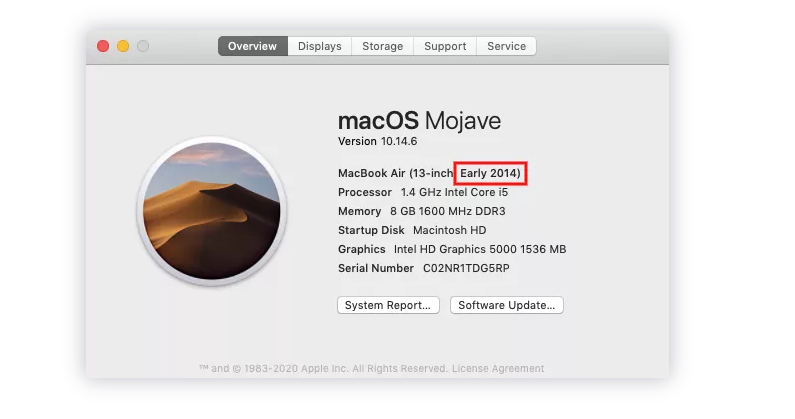
Mac ở trong tình trạng như mới không? Có thế có nhưng không có nghĩa là nó thực sự mới. Vào phần About This Mac của menu Apple ở góc trên bên trái của màn hình. Nếu macOS không được cài đặt trên máy. Bạn có thể kiểm tra tuổi của nó bằng số sê-ri.
Khởi động máy và đến phần kiểm tra hoạt động

Đảm bảo rằng máy bạn muốn mua khởi độn. Nếu macOS không được cài đặt trên máy này hãy sử dụng ổ có thể khởi động mà bạn mang theo. Giữ phím Option khi bạn nghe thấy tiếng chuông khởi động và chọn ổ khởi động bên ngoài. Và việc không thể khởi động thì cũng hơi quá để chấp nhận mua rồi đấy.
Gỡ bỏ các tài khoản – mật khẩu cũ
Người dùng Mac thiết lập nhiều mật khẩu khác nhau cho thiết bị của họ. Đó có thể là một vấn đề thực sự khiến chủ mới phải đau đầu. Nếu người bán thiết lập mật khẩu chương trình cơ sở trên thiết bị của họ. Bạn sẽ không thể khởi động máy Mac của mình từ ổ USB. Nếu bạn được nhắc nhập mật khẩu hãy yêu cầu chủ tắt nó đi.
Nào bắt đầu kiểm tra lần lượt những thứ sau nhé:
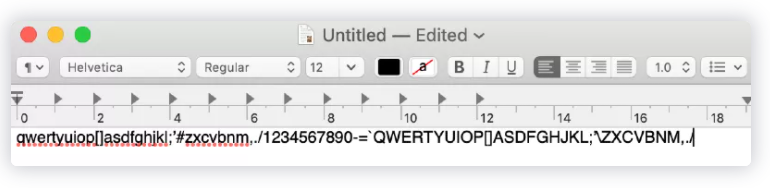
- Kiểm tra tình trạng màn hình
- Chạy kiểm tra bàn phím
- Kiểm tra ổ đĩa quang (nếu có)
- Kiểm tra tất cả các cổng kết nối
- Chạy chẩn đoán webcam
- Kiểm tra ổ cứng
- Kiểm tra pin
- Kiểm tra phần cứng của Apple
Nếu tất cả ổn thì mới tính tiếp nhé anh em. Đối với dân “chuyên” mà đã muốn lừa thì có thể anh em vẫn không thoát nổi. Tuy nhiên cứ phải kiểm tra thế đi đã.
Những lưu ý cuối cùng
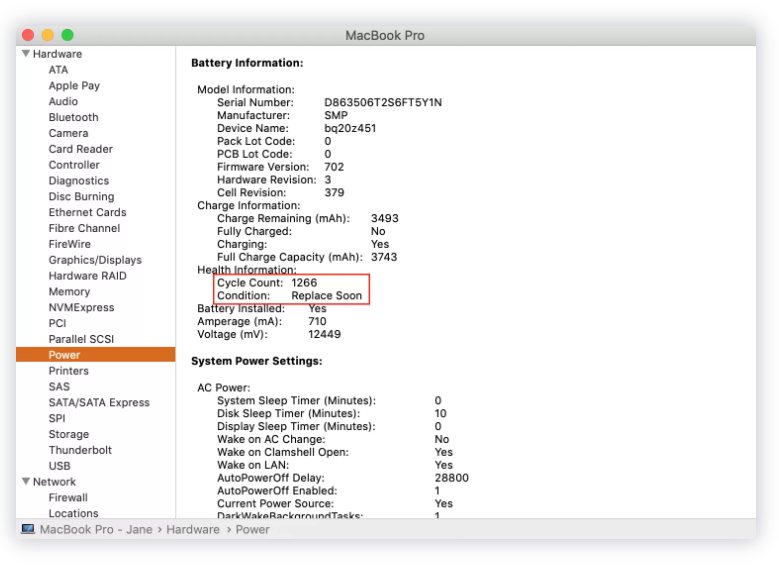
Chạy Apple Diagnostics . Giúp bạn phát hiện các vấn đề với RAM, pin, cảm biến, đồ họa, CPU và các thành phần phần cứng khác. Kế tiếp xác nhận ngày mua, hỗ trợ kỹ thuật qua điện thoại và phạm vi dịch vụ… Hộp và biên lai có thể là điều tuyệt vời và nếu không có thì cũng nên cẩn thận hơn thôi chứ mất cũng dễ hiểu mà.
Chúc anh em có thể mua được máy Mac ưng ý nhé. Đừng quên ghé Phong Vũ để sắm Macbook mới nếu cảm thấy các bước kiểm tra ở trên quá phức tạp.







